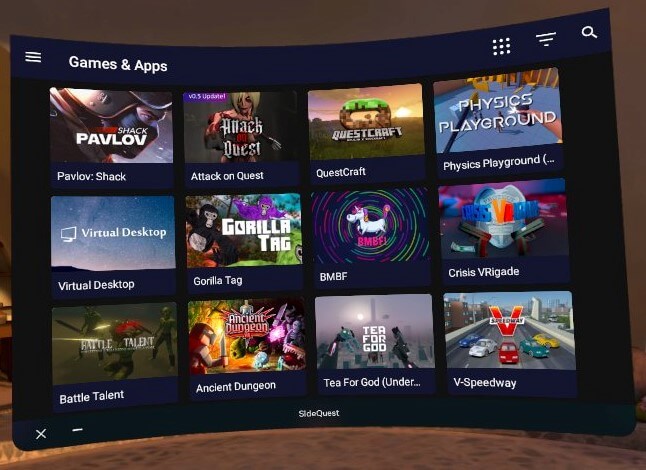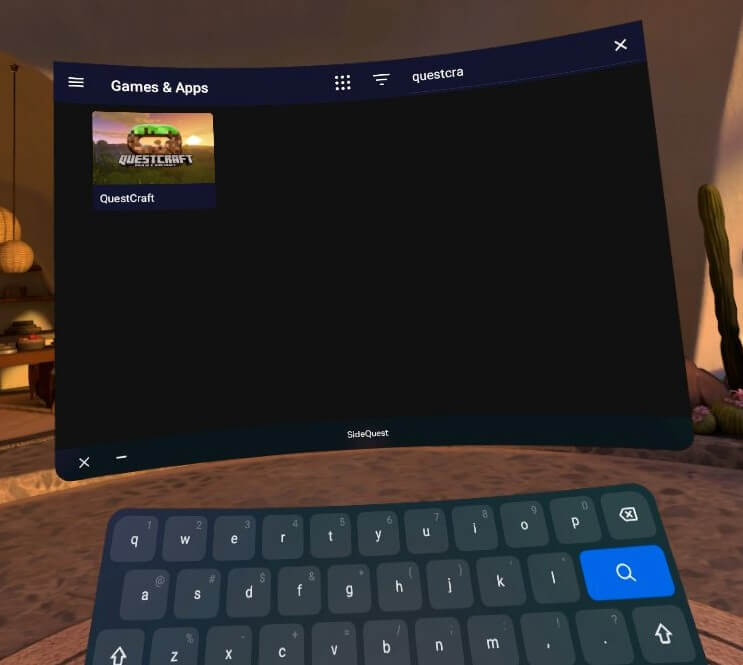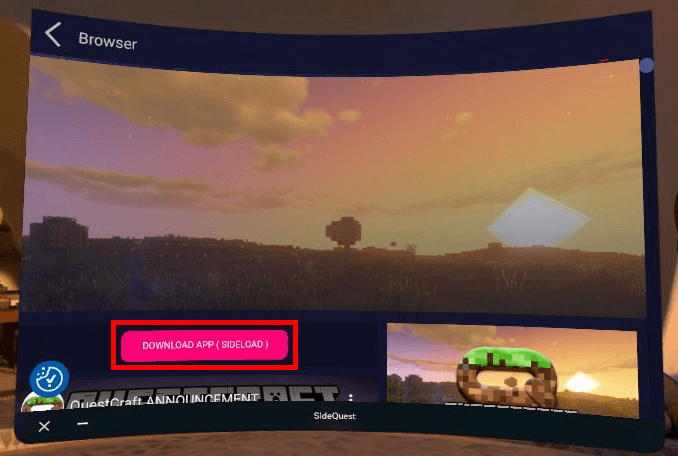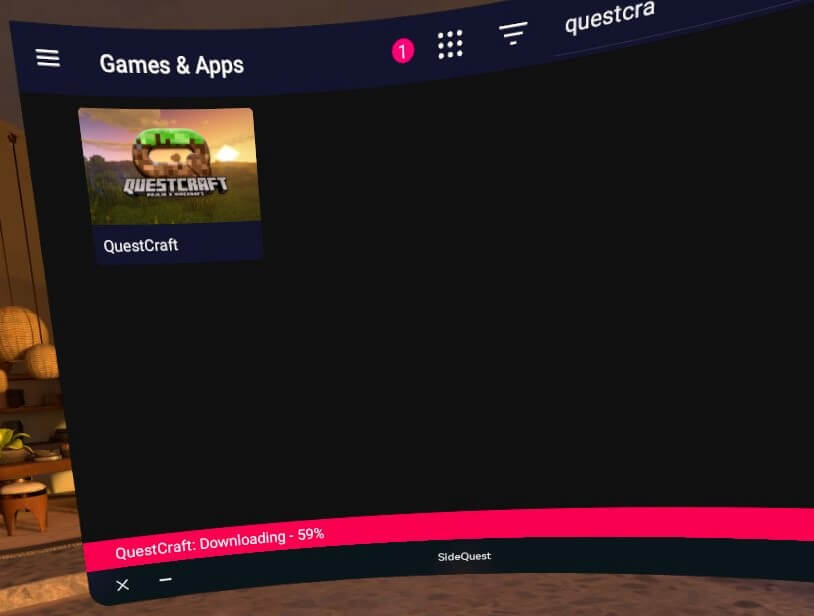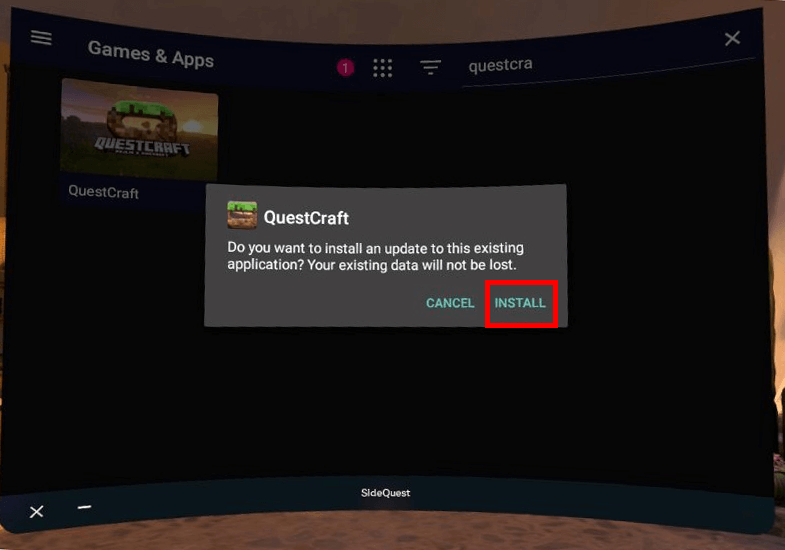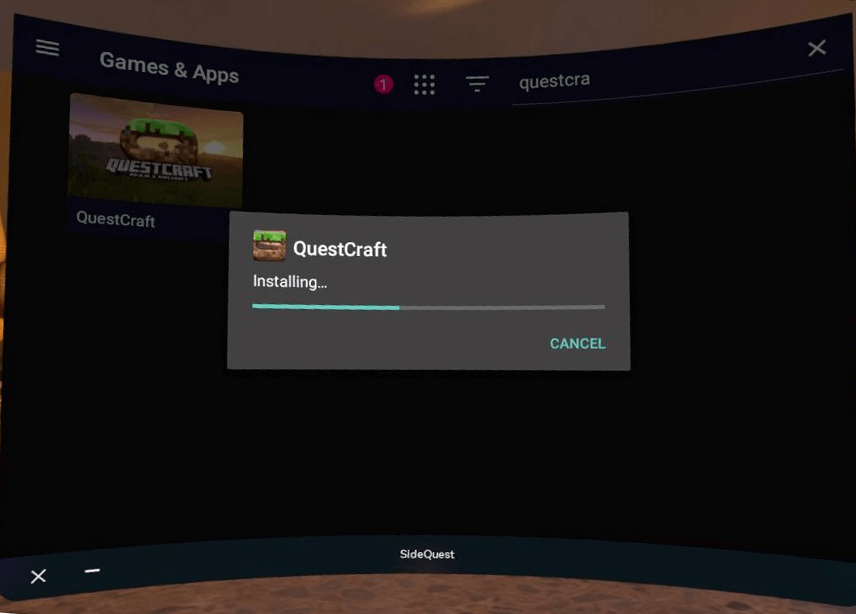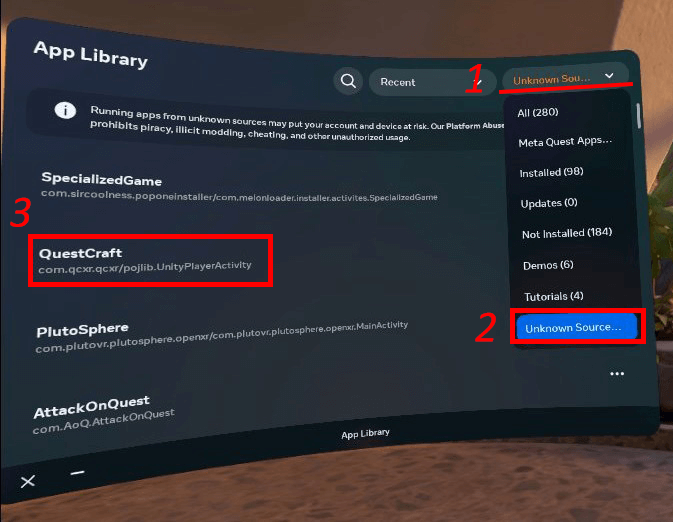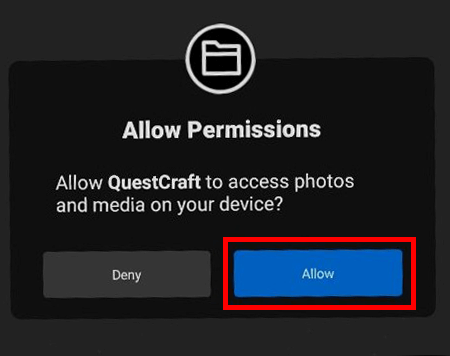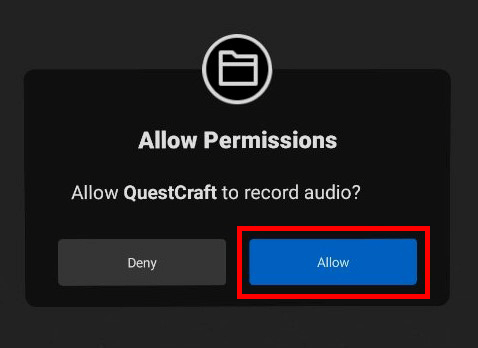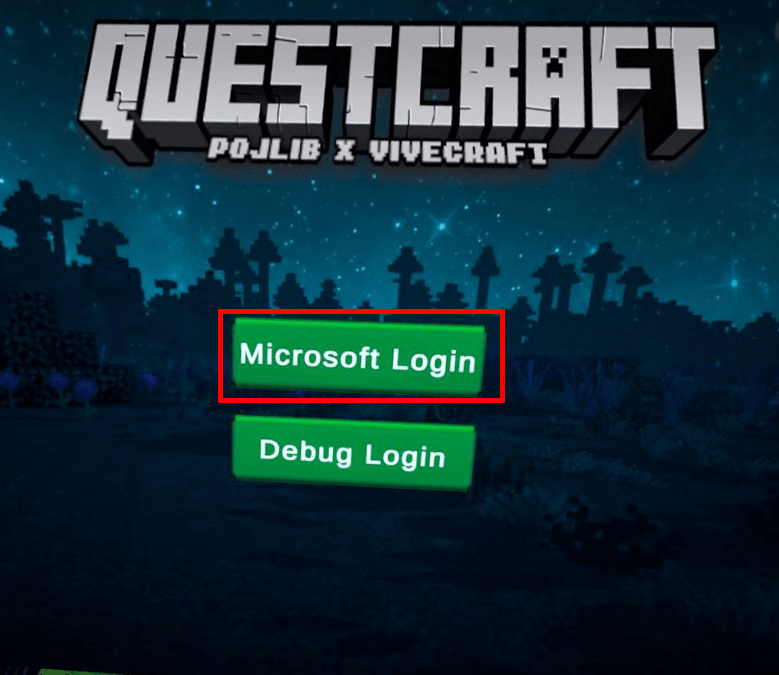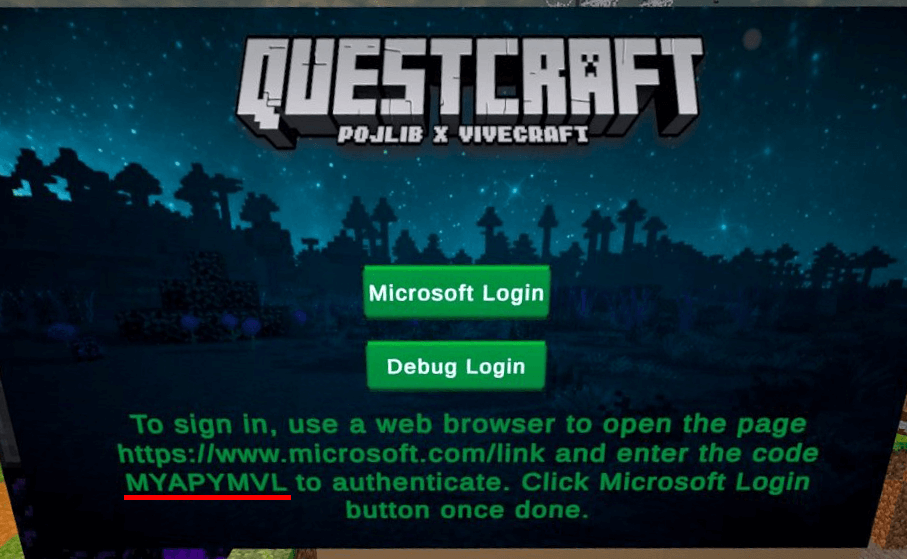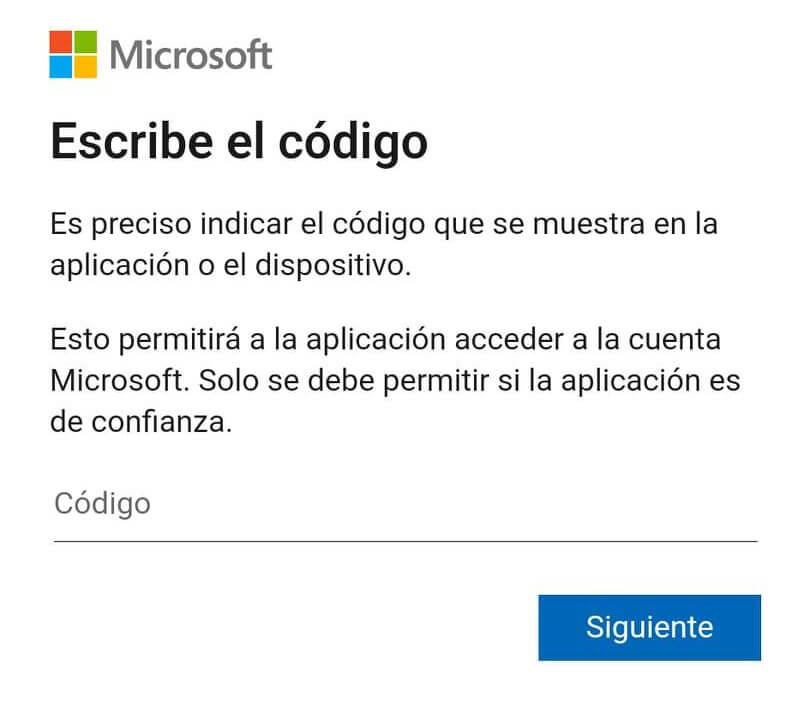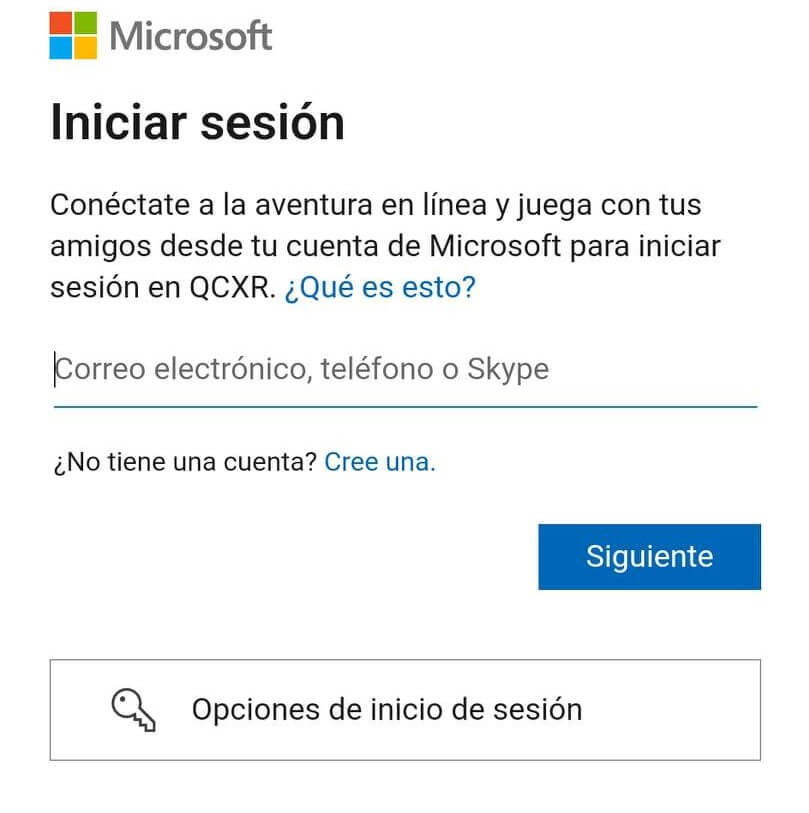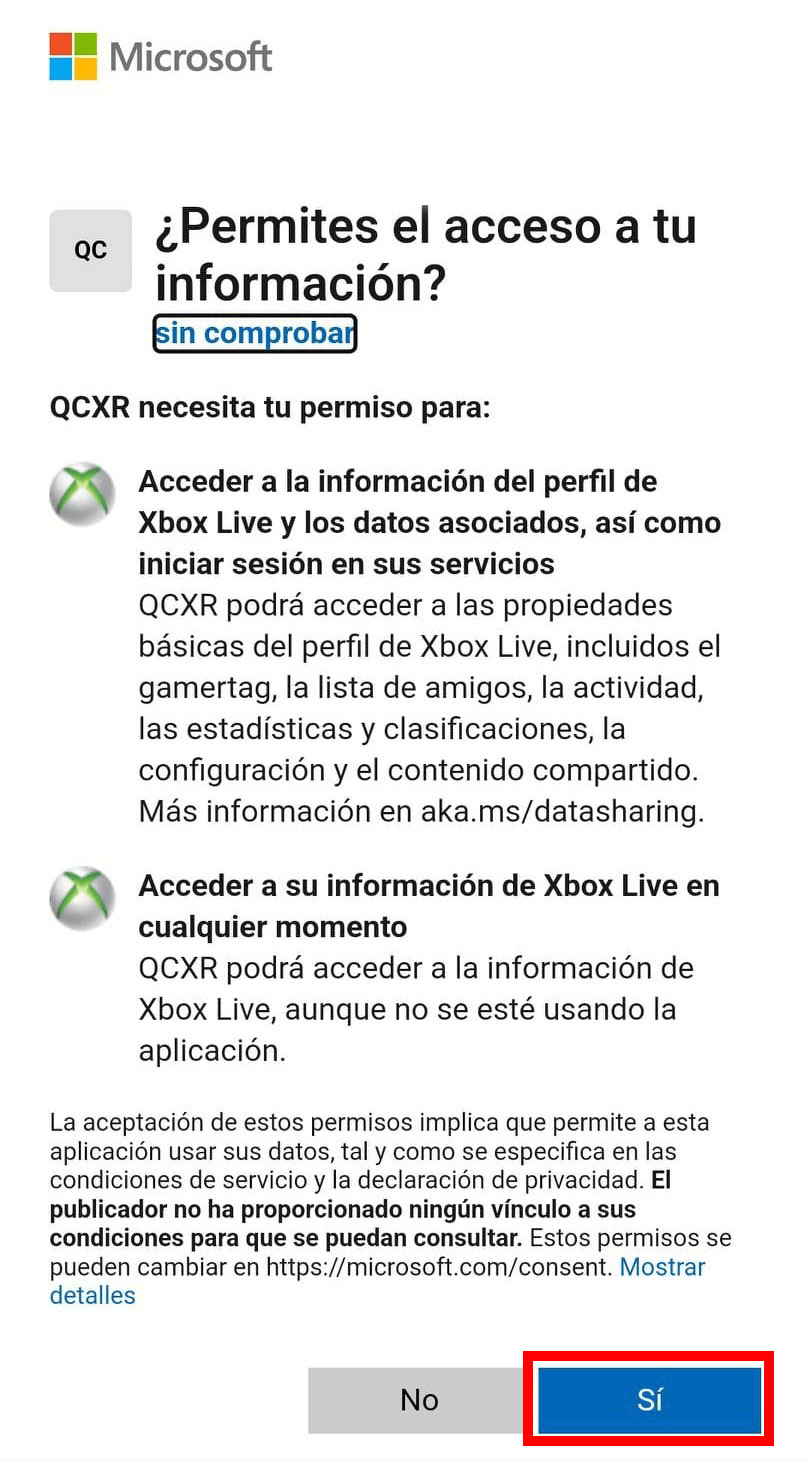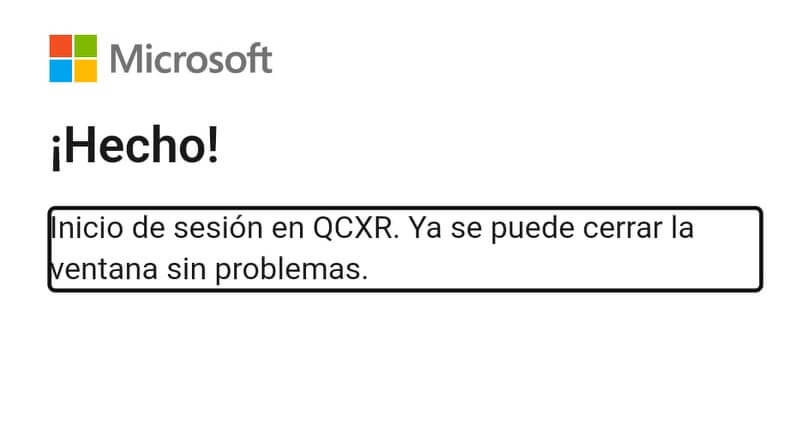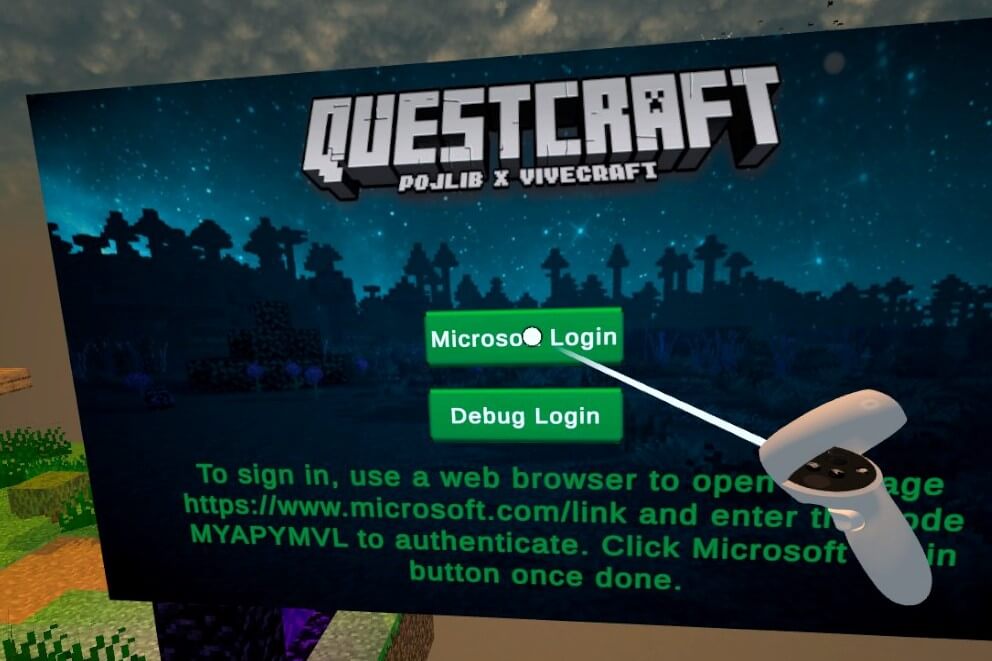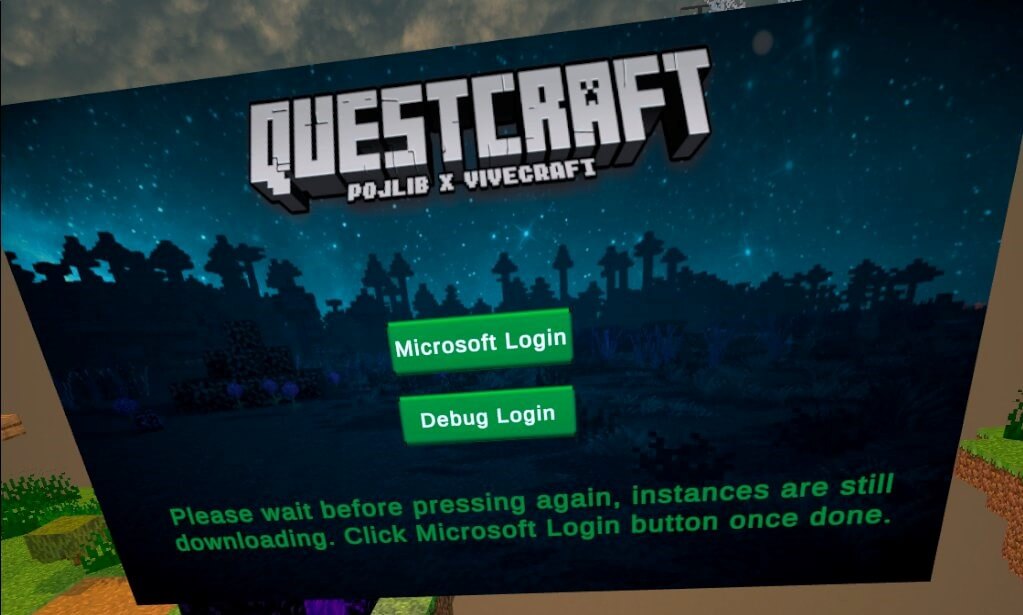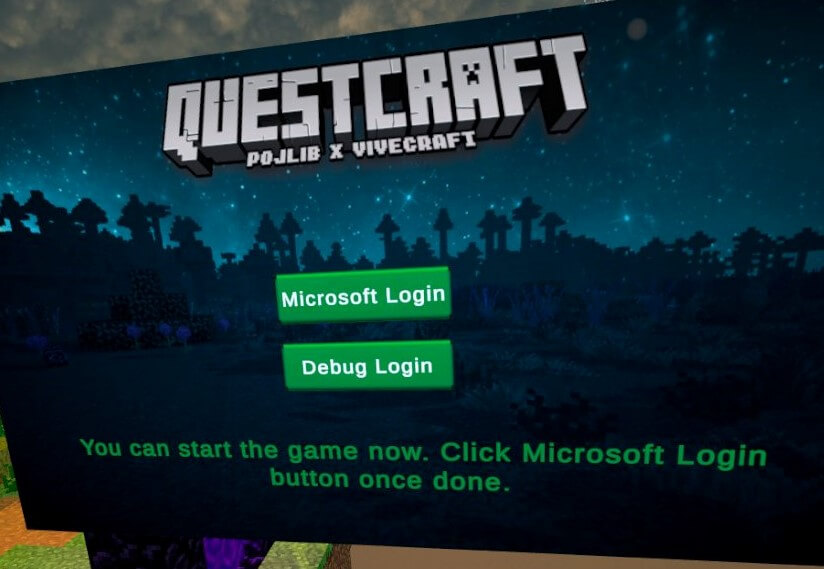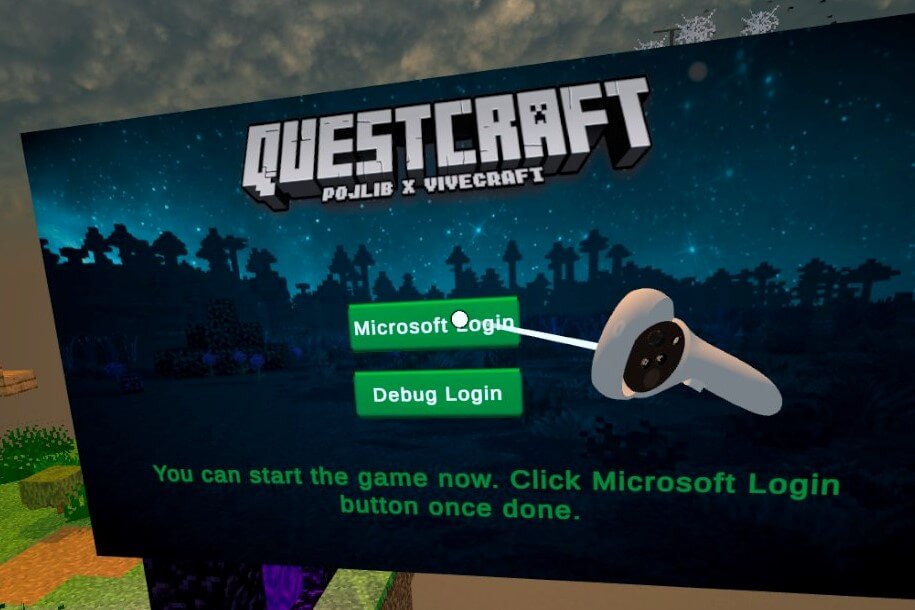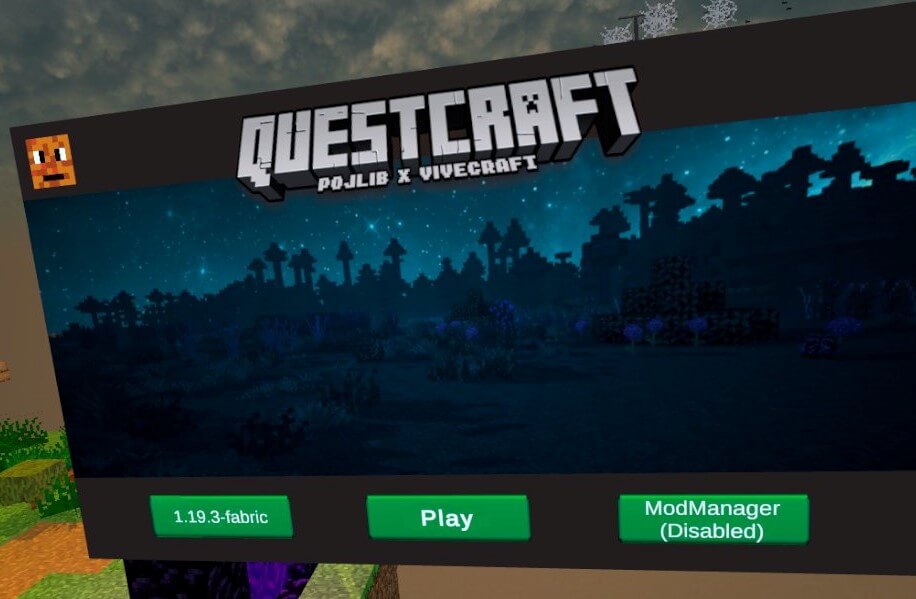Questcraft
Guía de instalación
Minecraft en VR es una realidad!! Siempre habías querido saber cómo se sentiría estar dentro del mundo de Minecraft?
Poder construir tu casa en VR ahora es posible y es muy sencillo de instalar, ya que gracias a QuestCraft podremos disfrutar de Minecraft Java en nuestro Quest, ¿Pero qué es lo que necesito para poder jugarlo?
Primero que nada, necesitas tener comprado Minecraft Java o tener Game Pass Ultimate activo para poder tener una copia activa de Minecraft para poder jugarlo en nuestro Quest.
Y también necesitaremos tener instalado y configurado Sidequest, si aún no lo instalas te dejo una guía escrita por aquí y aquí un video con la explicación de la instalación.
Una vez que cumplas con estos dos requisitos podremos comenzar con la instalación
1.Instalar QuestCraft
Primero entraremos a Sidequest y buscaremos en la barra de búsqueda QuestCraft tal y como se muestra en la imagen
Una vez aquí solo daremos clic en Download App para que comience la instalación de QuestCraft a nuestro Quest
Cuando demos clic en DOWNLOAD APP comenzará la descarga de la misma
Una vez haya finalizado la descarga nos pedirá instalar la aplicación
Una vez instalado nos vamos al apartado de Orígenes desconocidos en nuestro Quest y abrimos QuestCraft
Cuando abramos la aplicación nos pedirá permiso para acceder al micrófono y al almacenamiento y solo damos clic en Allow para permitirlo
Cuando demos permisos para esto nos va a cerrar la aplicación, solo es cuestión de abrirla de nuevo y veremos que nos pide un Login. En este caso daremos clic en Microsoft Login para poder acceder.
Cuando demos clic aparecerá un texto en la parte de abajo que nos dará un código para iniciar sesión, por lo que nos dirigiremos a https://microsoft.com/link
Y utilizaremos dicho código para poder iniciar sesión en nuestra cuenta
Utilizamos la cuenta en la que tengamos comprado Minecraft Java (Recuerden haber hecho la migración de cuenta para que esto funcione)
Aceptamos los permisos
Y nos aparecerá este mensaje de confirmación
Volvemos a dar clic en Microsoft Login para que comience con las descargas necesarias
Veremos este mensaje cuando se estén descargando los archivos
NO PRESIONEN DE NUEVO HASTA QUE CAMBIE EL MENSAJE POR ESTE NUEVO (El proceso de descarga puede llegar a tardar entre 2 y 20 min solo es cuestión de esperar)
En este punto podremos dar clic de nuevo a Microsoft Login de nuevo e iniciar la aplicación
Ya solo queda dar clic en Play para poder comenzar a disfrutar del juego
La primera vez que se inicie puede llegar a tardar en iniciar
Pero en el momento que inicie ya solo queda disfrutar del juego!!!
Actualmente es compatible con las versiones 1.18.2 y 1.19.3. En la comunidad tenemos un servidor 24/7 si quieres la dirección únete a nuestro grupo de WhatsApp https://chat.whatsapp.com/JR6LCqb1gcoI6j2TBSVqL8 y allí tendrás toda la información!
Cualquier duda o problema de igual manera puedes pedir ayuda en el grupo de WhatsApp